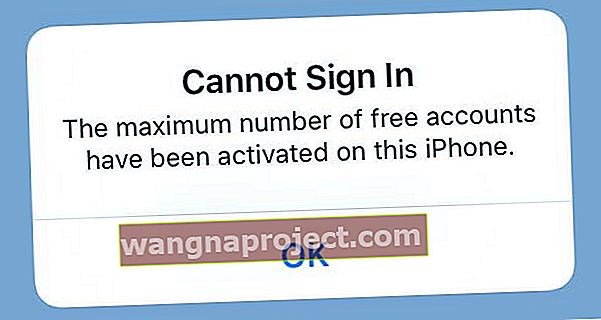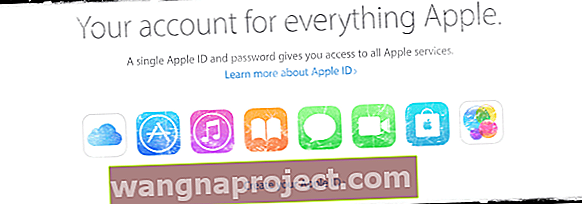В: Не мога да вляза в iCloud! Виждам „Максималният брой безплатни акаунти са активирани по телефона“ и сега не мога да вляза в телефона си, защото продължавам да получавам това съобщение.
Опитах се да създам акаунт в iCloud на моя iPhone, но получих това съобщение за максималния брой безплатни акаунти. Може ли някой да помогне! Какво означава това?
О: Apple ограничава потребителите до 3 iCloud акаунта, което означава, че можете да създадете само три iCloud акаунта на всеки iDevice. Виждате тази грешка, когато се опитвате да създадете четвърти iCloud акаунт на вашия iDevice (iPad, iPod или iPhone.)
За съжаление понастоящем Apple ограничава всеки от своите iPhone, iPad или iPod до максимален брой безплатни акаунти на устройство, което означава, че не повече от 3 iCloud акаунта могат да бъдат създадени на всеки iDevice.
Всеки отделен iDevice създава до максимум три акаунта в iCloud и тези акаунти са свързани с хардуера на вашия iDevice, а не с вашия Apple ID акаунт.
Това ограничение на политиката означава, че ограничението е прикрепено към самия iDevice. Така че вие (нито някой друг) никога не можете да създадете друг акаунт в iCloud на конкретния iPhone или iDevice.
И никакво фабрично нулиране или друго нулиране не променя този факт!
Това е твърдо правило на Apple, така че няма начин да заобиколите този зададен лимит. Ако вие или някой друг вече сте създали и трите iCloud акаунта, не можете да създадете друг iCloud акаунт с помощта на това конкретно устройство.
Въпреки това няма максимално ограничение за Mac-ите, така че можете да създавате нови Apple ID и iCloud акаунти на компютър на Apple без никакви проблеми!
Свързани статии
- Как да се регистрирате за iCloud
- iCloud е сив в настройките, как да се поправи
- Съобщение за резервно копие на iCloud няма да изчезне; поправяне

Защо не мога да създам друг акаунт в iCloud на устройството си?
Този проблем и съобщение за грешка се случват, когато се опитате да влезете в акаунт в iCloud с помощта на Apple ID, който все още не е създал акаунт в iCloud на устройство, което преди това е създало три акаунта в iCloud.
След като устройството създаде общо три акаунта в iCloud, то не може да създава повече ВСИЧКИ.
Така че това, което трябва да направим, е да създадем iCloud акаунт за Apple ID на друго устройство!
Не сте сигурни дали вече имате Apple ID, свързан с вашия имейл адрес?
За да видите дали преди сте създали Apple ID с текущия си имейл адрес, използвайте инструмента за проверка на Apple.
Просто въведете вашето име и фамилия и вашия имейл адрес и след това проверете дали вече имате Apple ID, свързан с този имейл. 
Ако не, ще видите съобщение, че не е намерен Apple ID .
Ако Apple все пак намери свързан Apple ID, той показва този Apple ID и докоснете бутона, за да отидете до вашия акаунт .  Оттам въвеждате този Apple ID и парола - и ако сте забравили паролата си, докоснете опцията Забравена Apple ID или парола?
Оттам въвеждате този Apple ID и парола - и ако сте забравили паролата си, докоснете опцията Забравена Apple ID или парола?
След това следвайте тези инструкции, за да възстановите паролата на вашия Apple ID.
Как да премахна максималния брой безплатни акаунти, които са били активирани на iPhone? 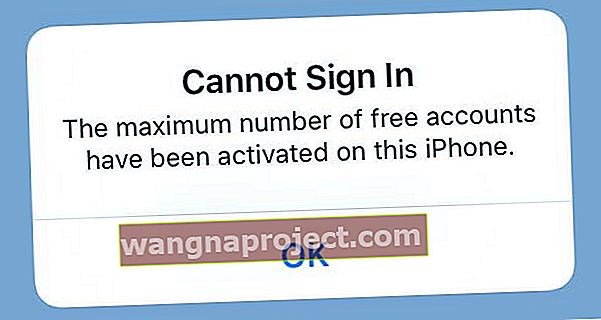
За съжаление, възстановяването или нулирането на вашия iDevice НЕ променя това.
Не можете да заобиколите този период на съобщение за грешка!
- Вашите опции са или да използвате повторно един от акаунтите, които сте създали преди това, или да създадете нов акаунт в iCloud на друг iDevice или Mac.
- Препоръчваме да създадете допълнителен iCloud акаунт с помощта на Mac или друг iDevice. Създаването на акаунт чрез компютър с Windows често НЕ РАБОТИ - по-добре е да използвате продукт на Apple (Mac или iDevice.)
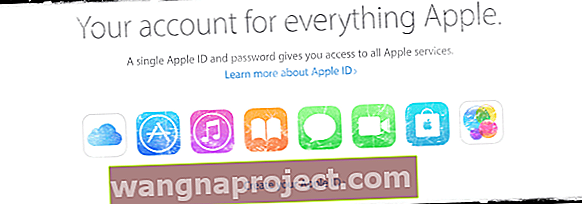
- След като създадете нов акаунт в iCloud с друг iDevice или Mac, можете да влезете в него на вашия iPhone или въпросния iDevice (този, който вече има три iCloud акаунта, свързани с него).
Няма проблем с влизането в съществуващи акаунти в iCloud!
Просто не можете да създадете нови акаунти в iCloud на този iDevice
Затова продължете и създайте акаунт в iCloud на различен iDevice или Mac, изтрийте текущия си iCloud акаунт, регистриран на вашия iPhone, и влезте в акаунта, който току-що сте създали на Mac или различен iDevice.
Опаковане
За съжаление не можете да деактивирате нито едно iPhone, iPad или iPod Touch устройство, създадено в iCloud акаунти, дори ако не ги използвате (или те са били акаунт на предишен собственик.)
Това е така, защото този максимален брой е свързан със самото устройство - хардуерът, а не с един потребител.
Всяко едно устройство може да създаде САМО три iCloud акаунта през целия си живот .
И няма начин да промените това или да изтриете плочата.
Има обаче опции за получаване на нови акаунти в iCloud. Вместо да създавате акаунт в iCloud на текущото си устройство, настройте такъв на Mac или iOS устройство на приятел / член на семейството - не можете да направите това чрез компютър с Windows или устройство с Android.
След като настроите този нов акаунт в iCloud, просто влезте с новите си идентификационни данни за Apple ID на вашето устройство и сте готови.
Съвети за читатели 
- Опитайте да използвате App Store, вместо да влизате директно в Настройки. Отворете приложението App Store и потърсете безплатно приложение и натиснете бутона GET. Това трябва да ви подкани да въведете Apple ID, изберете връзката, за да създадете нов Apple ID под полетата за въвеждане на вашето потребителско име и парола за Apple ID. След това следвайте стъпките, за да създадете своя нов Apple ID! След това въведете тези подробности в приложението за настройки на iPhone
- Използвайте друг iPhone (или iPad) и влезте с вашия акаунт в iCloud. Дайте му няколко минути. След това влезте в устройството, което не ви позволява да влезете. Работи при мен!
- Ако видите съобщението „максимален брой безплатни акаунти“, трябва да опитате да влезете в страницата за настройки на iCloud със съществуващ (не нов) Apple ID. Или създайте акаунт в iCloud на друго устройство или компютър и след това влезте в него на устройството, където виждате съобщението. Трябва да влезете на устройство или компютър на Apple, за да активирате iCloud акаунта